
软件介绍
Soft4BoostDVDCreator是一款功能丰富齐全、简单实用的的DVD制作和菜单编辑软件,使用这款软件用户可以对MP3、MP4、MOV、AVI、WMV等多种常见的音视频格式文件进行DVD光盘刻录,同时可以对刻录的DVD菜单进行编辑,非常简单实用;Soft4BoostDVDCreator不仅可以创建静态DVD菜单,还可以对刻录的DVD菜单进行背景音乐添加,同时还可以对菜单进行布局设置,非常方便好用,该软件内置有多重菜单背景模板,用户可以随意点击进行使用,可让用户进行精致的DVD刻录和菜单编辑,有需要的用户可以自行下载。
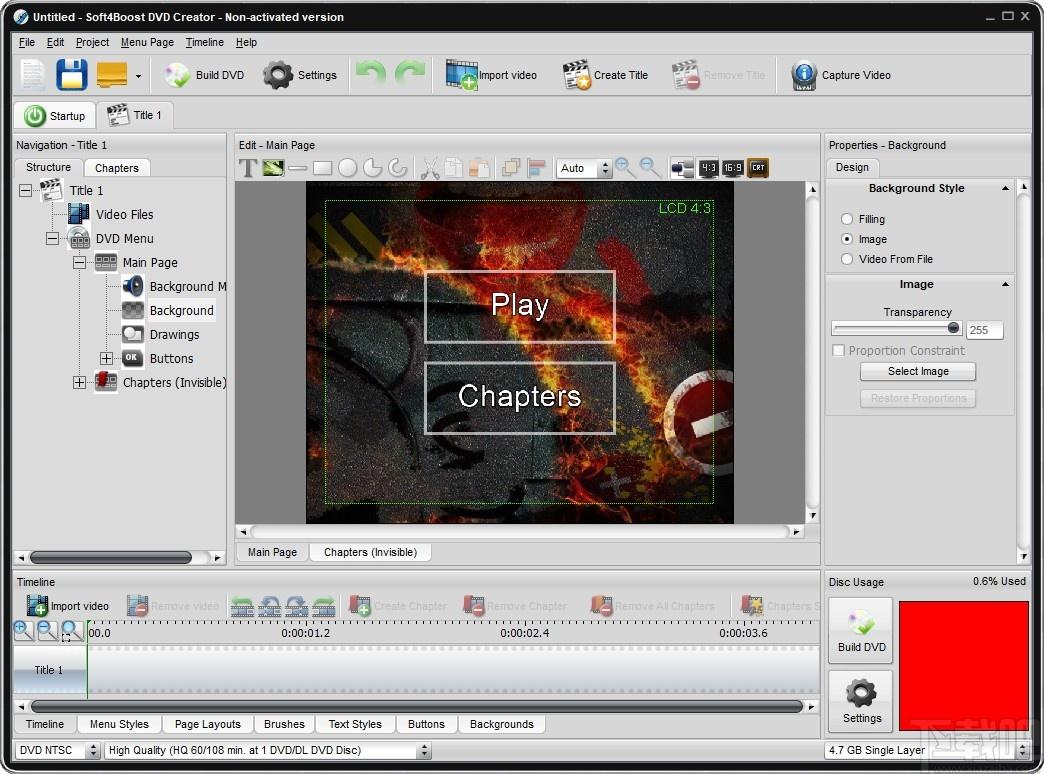
软件功能
主菜单-用于访问程序的所有主要功能和功能。
顶部工具栏-用于快速访问基本功能,例如处理项目、导入视频和使用标题集。
导航面板-用于在创建的DVD菜单中导航。
编辑区-用于对菜单应用不同的工具和效果并预览结果。
时间轴-用于添加和管理您的视频和创建章节。
属性区域-用于查看和更改不同元素的主要属性。
操作-当您按下用于播放创建的DVD的DVD播放机(软件或硬件)的遥控器按钮时,允许用户更改菜单按钮的操作。此选项可在不同按钮属性的按钮选项卡上更改-章节、上一页、主按钮和下一页按钮。
高级文本设置-允许用户更改其他文本设置,主要是阴影属性。此选项可用于更改层中的文本以及Prev、Main和Next按钮的Design选项卡。
背景样式-允许用户更改主页或章节页面中使用的背景样式。您可以从背景的文件类型中选择画笔、图像和视频。
笔刷-允许用户更改填充页面背景时使用的画笔类型、按钮的文本颜色和简单图形填充的颜色。
按钮样式-允许用户更改所用按钮的样式。此选项可用于Buttons元素的Designer选项卡。
文件-允许用户选择将用作菜单按钮或菜单页背景的视频或音乐文件。
文件信息-允许用户查看加载到Soft4BoostDVDCreator中的视频文件的信息。此选项可用于导航面板的“视频文件”元素。
片段-允许用户选择视频片段作为页面或按钮的背景。
功能-允许用户查看分配给按钮的功能。此选项在按钮属性的按钮选项卡上可用。
图像-允许用户查看和编辑图像的属性,并选择用作按钮或页面背景的图像或用作页面上图形的文件。
笔-允许用户选择形成文本和简单图形的外线的属性。
位置-允许用户查看和控制页面上大多数元素(按钮、文本、图像和简单图形)的位置。
文本-允许用户更改页面和按钮上文本的属性。
软件特色
AllKindsofVideosFormats
Soft4BoostDVDCreator持mpeg-2,mpeg-4,divx,xvid,mp2,mpami,mov,MP4,meg,OGg,WMV和其他音频和视频格式
CreatetheMenutoGetMoreCreative
使用个性化菜单创建DVD光盘,使用SoftBoostDVDCreator增强标题,音乐和效果
ChangeSoft4BoostDVDCreatorDesignasYouWish
现在,您可以根据需要更改Soft4Boost4DVDCreator的设计!有11种皮肤样式
VariousEditableMenuTemplates
从一组方便且专业创建的预设中进行选择。
MultilingualInterface
Soft4BoostDVDCreator界面有9种语言(英语,德语,俄语,法语,西班牙语,意大利语,匈牙利语,丹麦语和土耳其语)可用。
使用方法
1、完成软件下载双击软件弹出软件语言显示设置弹框,该弹框可以进行软件语言显示设置
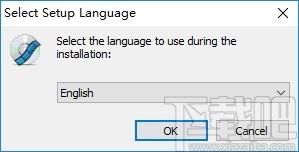
2、完成软件语言显示设置后进入软件安装协议界面,点击勾选我接受协议方可继续进行软件安装
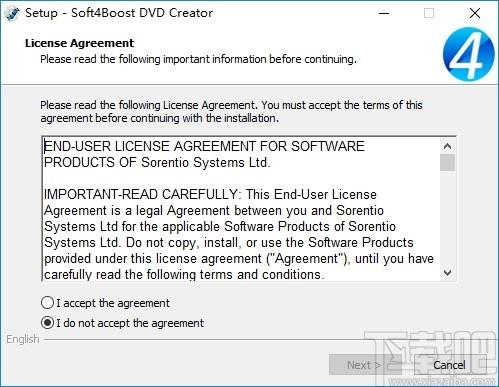
3、完成软件安装后点击finish按钮即可关闭弹框并启动软件
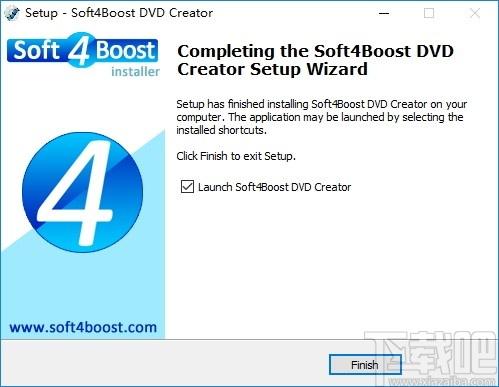
4、首次进入软件弹出软件注册提示弹框,点击close按钮即可关闭弹框
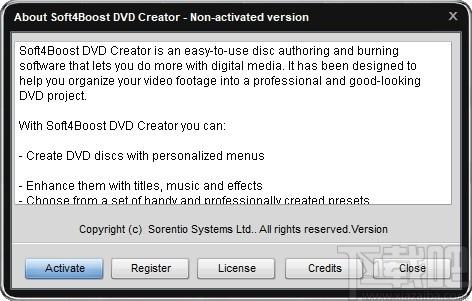
5、进入软件项目模板界面选择界面,点击选择光盘刻录样式即可进入软件
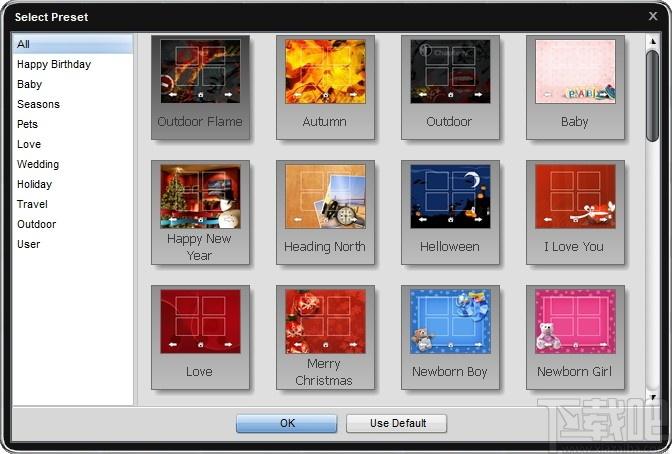
6、进入DVD刻录编辑界面,可以点击选择DVD光盘刻录背景进行设置
7、点击选择背景元素可以对选择的文本元素进行编辑
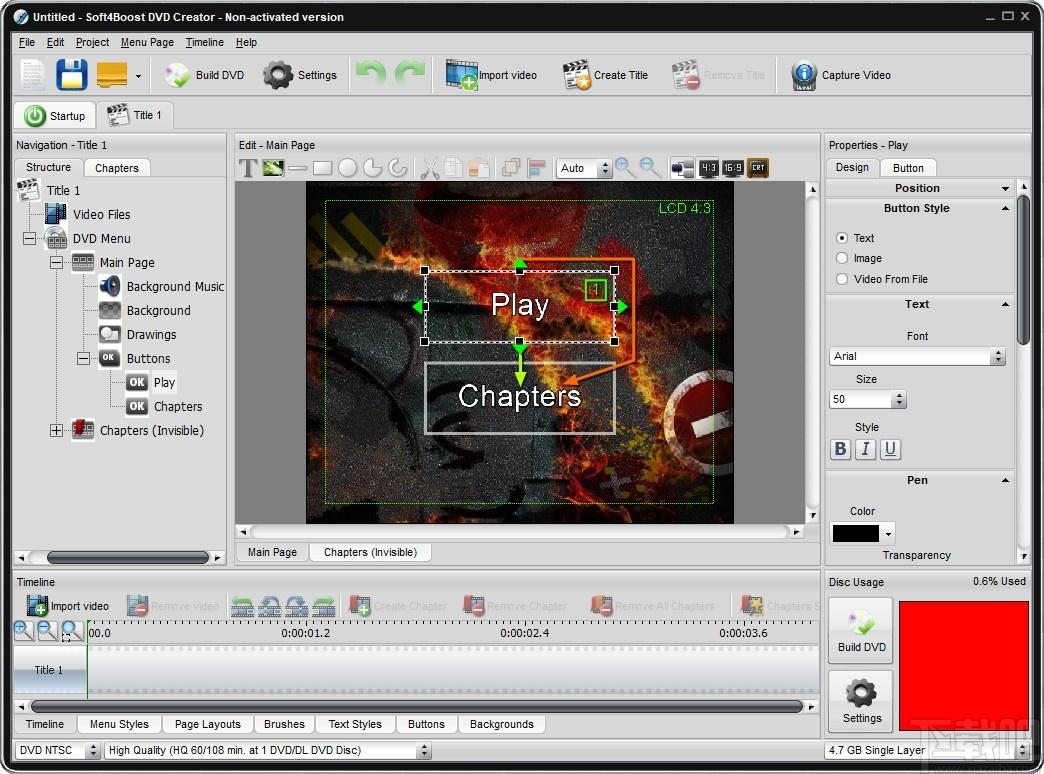
8、点击软件左上角的保存按钮可以对编辑好的文件进行保存
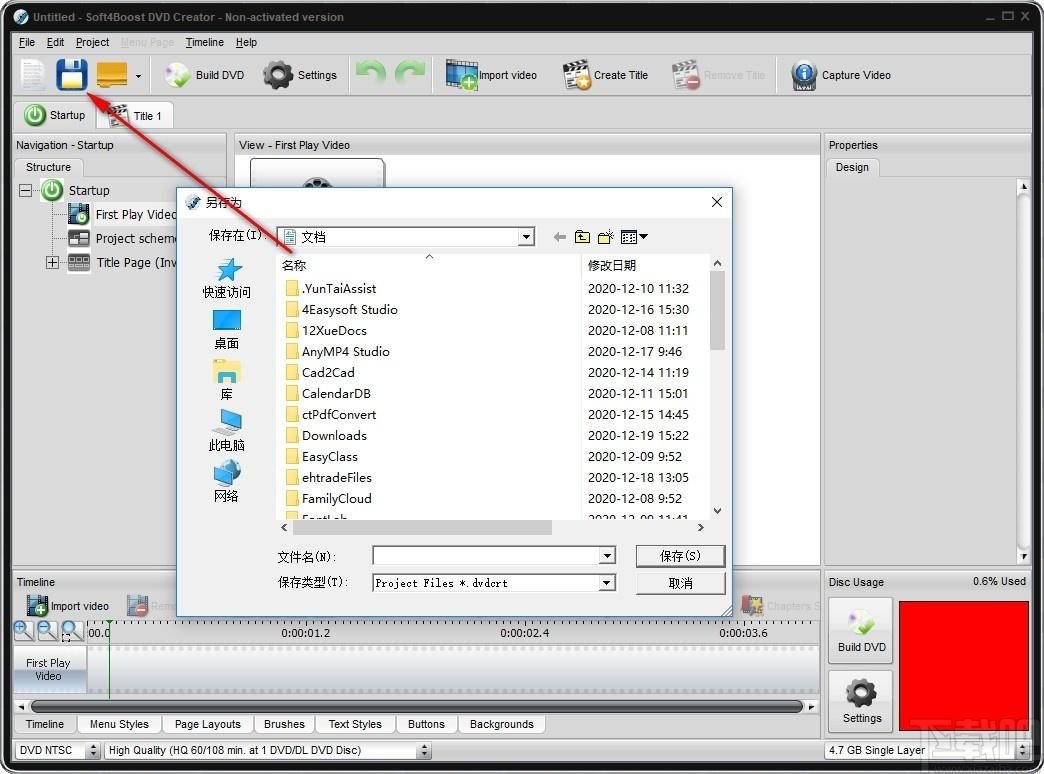
9、点击设置按钮弹出软件设置弹框,该弹框亏设置刻录的DVD品质和尺寸
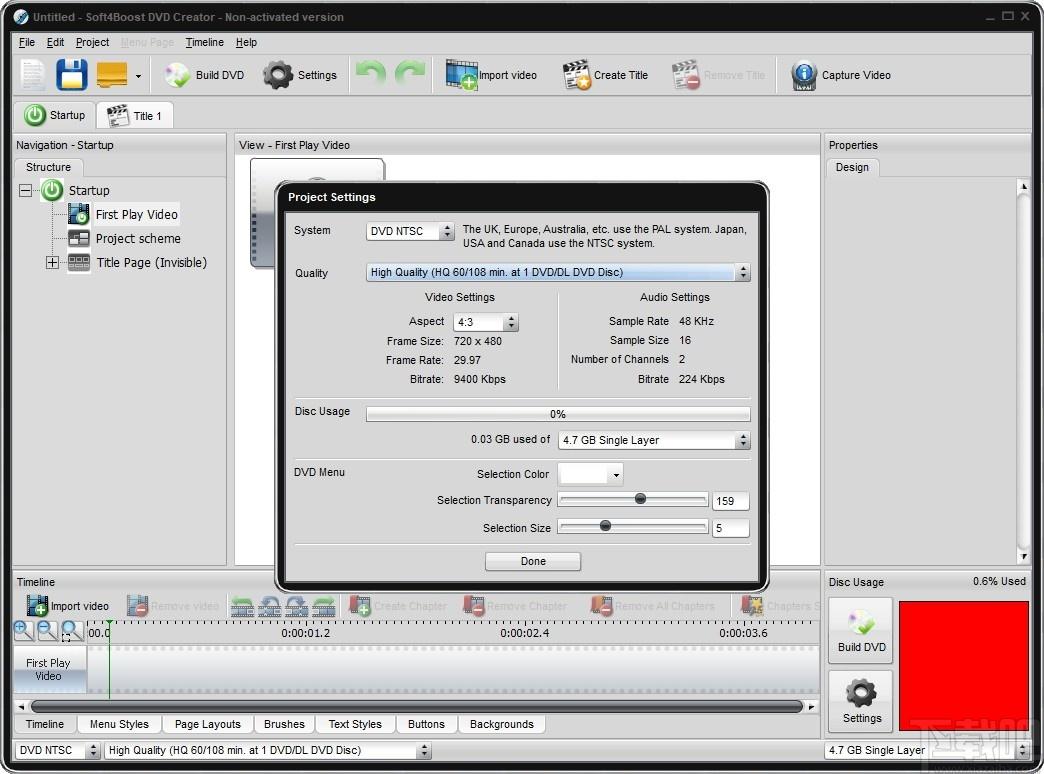
10、点击导入按钮弹出视频管理弹框,点击选择视频即可进行视频文件添加
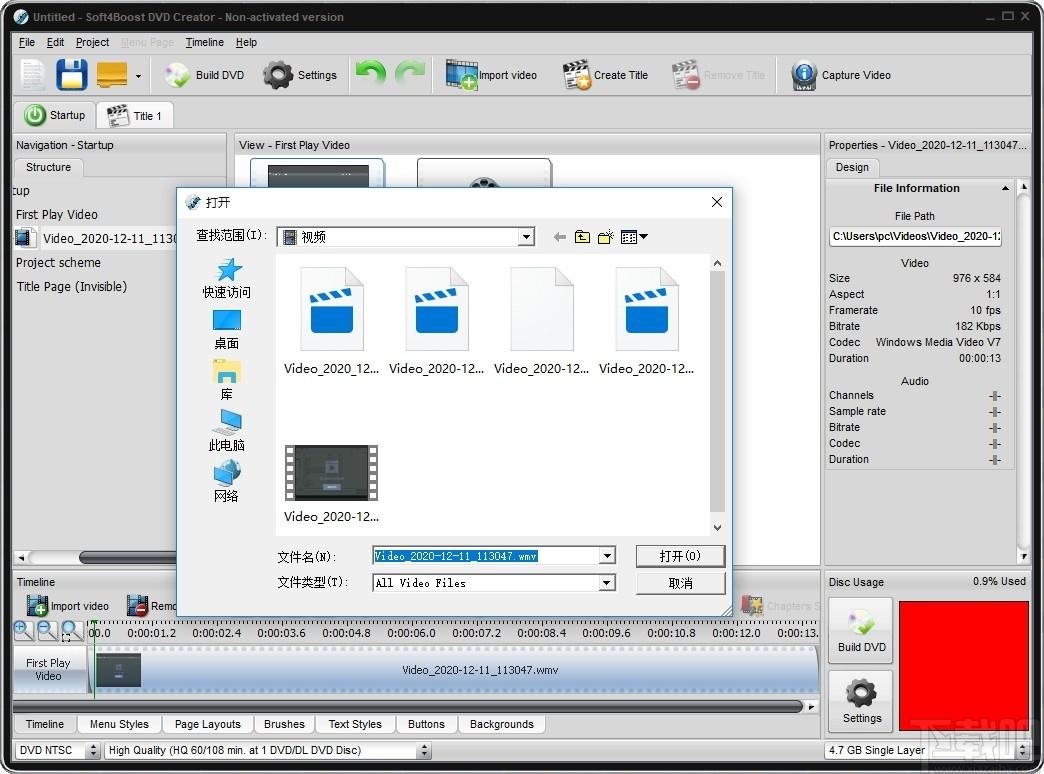
11、双击添加到软件上的视频可以对视频进行播放预览
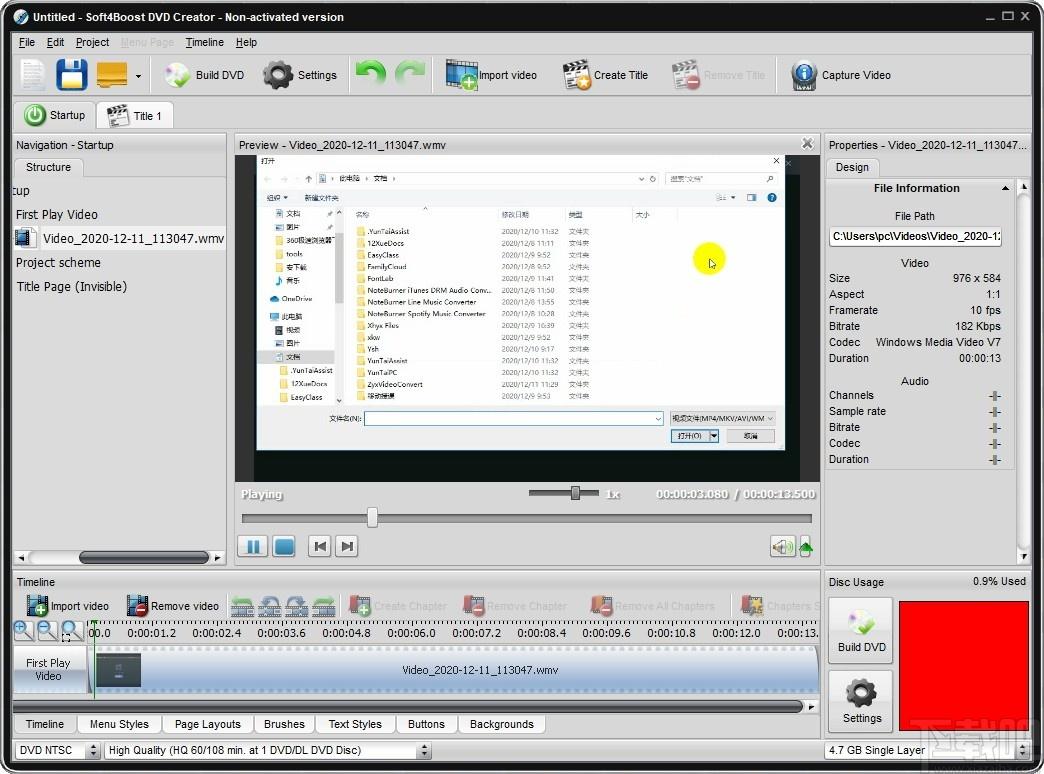
12、点击buildDVD按钮可以对视频文件进行刻录
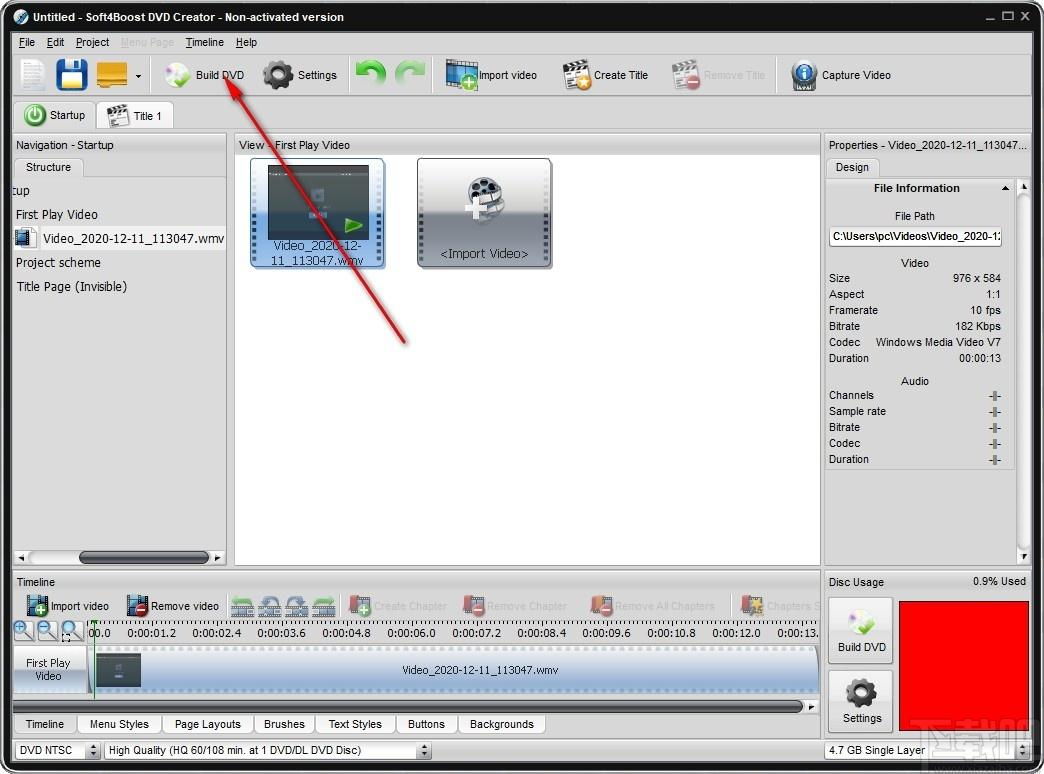
官方教程
步骤1:选择向导模式
向导将从以下窗口开始:
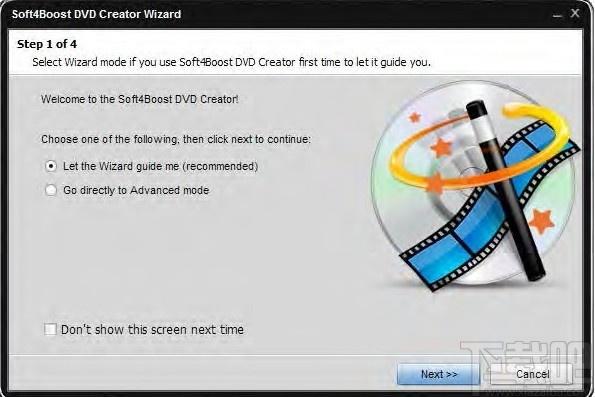
如果您是DVD创作方面的专家,您可以直接进入高级模式选择适当的选项。然后单击Next按钮继续执行向导的步骤2。
步骤2:导入视频
步骤2用于将视频加载到项目中。这些视频将用于制作您的DVD。您将看到以下窗口:
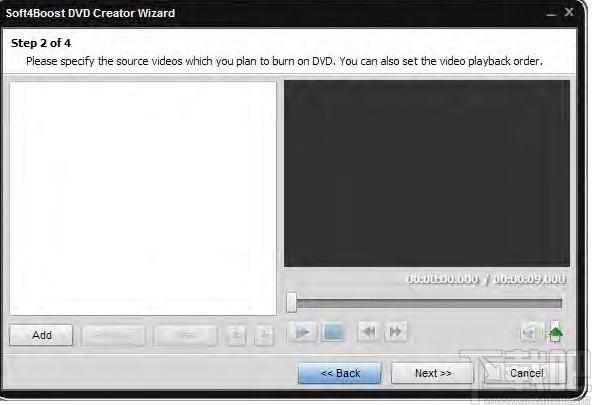
使用窗口底部的按钮可以将视频添加到未来的DVD或从中删除视频,或者快速清除整个视频列表。完成创建视频文件列表后,单击“下一步按钮转到步骤3,或单击<<上一步”按钮返回上一步。
步骤3:指定菜单样式和设置章节
步骤3将允许您在视频中创建章节并选择菜单样式:
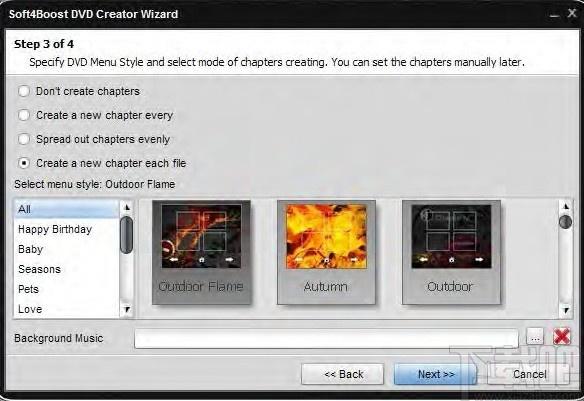
您可以选择以下选项之一:
不要创建章节-目前不会创建章节,但是您可以在以后编辑菜单时手动添加它们。
每分钟-使用此选项可按选定的时间间隔(以分钟为单位)创建新章节。
均匀展开章节-使用此选项指定要创建的章节数。加载的视频将被分成相等的部分。
为每个视频文件创建一个新章节-使用此选项可在添加到DVD的每个新视频文件的开头创建新章节。如果只加载了一个文件,那么将在开始时创建唯一的章节。
从可用预设列表中选择菜单样式。如果你希望你可以添加一些音频作为背景到你的菜单页。使用“浏览”按钮选择所需的音频文件,否则您可以在以后编辑菜单时执行此操作。
设置所有章节并选择菜单样式后,单击“下一步按钮转到最后一步,或使用<<后退”按钮返回步骤2。
步骤4:设置DVD视频参数
开始编辑DVD菜单之前,应设置DVD参数,以便正确播放所创建的光盘。您可以设置以下参数:
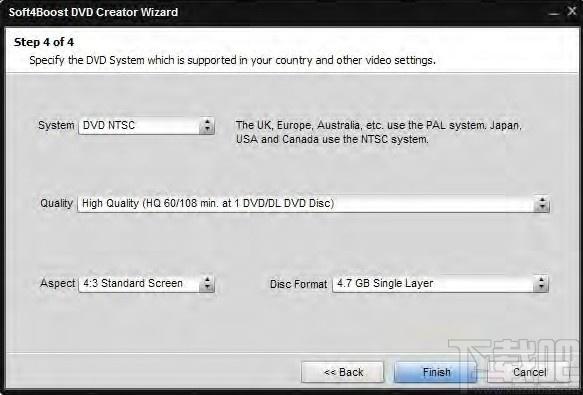
系统-使用此选项选择您所在国家/地区使用的电视系统(PAL或NTSC)。您应该选择PAL(欧洲)或NTSC(日本和美洲)。请确保您的DVD播放机和电视机支持所选的DVD系统。
质量-使用此选项可选择一个正确的预设,它将帮助您录制高质量的DVD,具体取决于您希望包含到DVD中的所有视频文件的总长度。通常,如果单层DVD的总持续时间不超过60分钟(双层DVD为108分钟),则应选择高质量DVD。选择一个长时间播放的DVD并不是真正的推荐,应该只在您确实需要使用它的情况下使用,因为输出DVD的质量将不是最佳的。
方面-根据显示器类型(4:3(LCD或CRT)或16:9LCD)和加载到Soft4BoostDVDCreator的视频文件类型,从下拉框中选择它。
光盘类型-将用于录制您创建的DVD的光盘类型(单层或双层)。
注意:如果您选择双层DVD,请确保您的DVD驱动器支持写入此类光盘。
单击“完成”按钮结束向导并开始DVD菜单编辑,或使用“上一步”按钮返回到前面的步骤并更改一些参数。也可以使用“取消”按钮放弃所有更改并关闭向导。
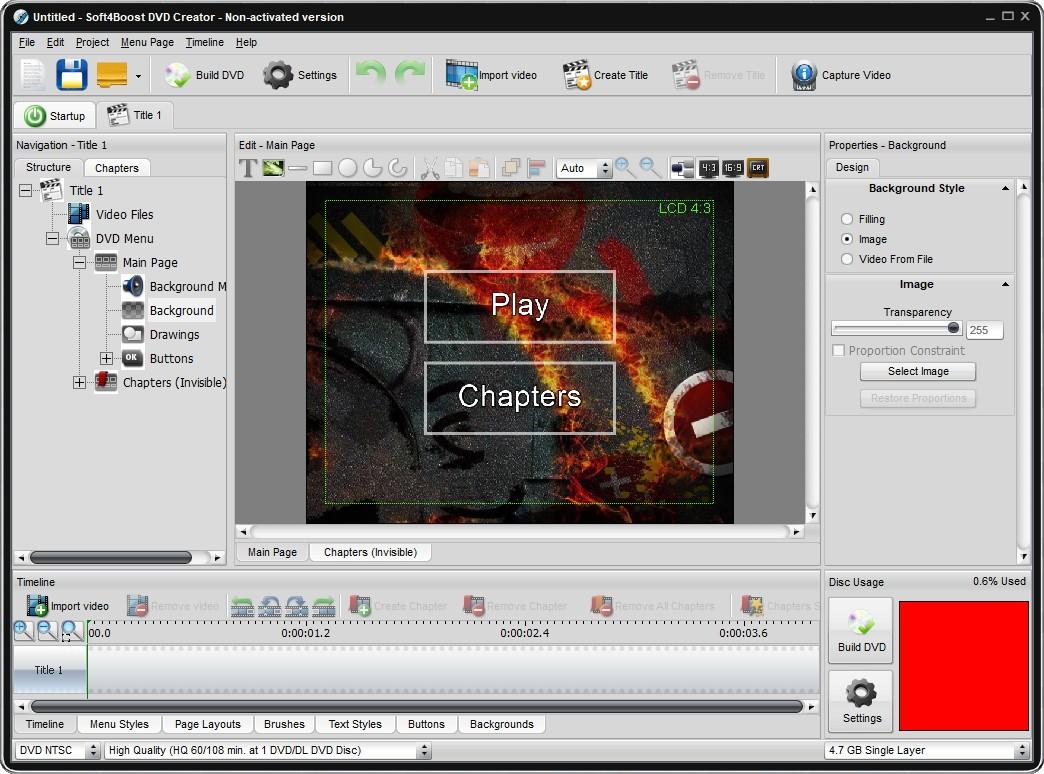
Tags:Soft4Boost DVD Creator下载,光盘刻录软件,光盘工具,刻录软件
 山东地税网上电子办税大厅一键设置工具办公软件 / 951.42MB / 2023-10-8 / WinAll / /
山东地税网上电子办税大厅一键设置工具办公软件 / 951.42MB / 2023-10-8 / WinAll / / 小编点评:山东地税网上电子办税大厅一键设置工具是一款.
下载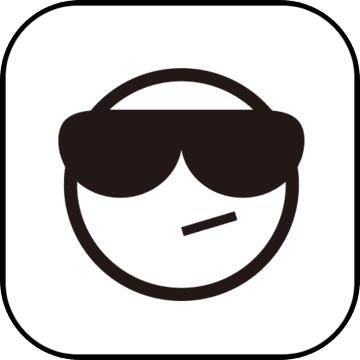 Steam主页背景图片解析下载工具 / 81.32MB / 2019-12-18 / WinAll / /
Steam主页背景图片解析下载工具 / 81.32MB / 2019-12-18 / WinAll / / 小编点评:Steam主页背景图片解析是一款帮助.
下载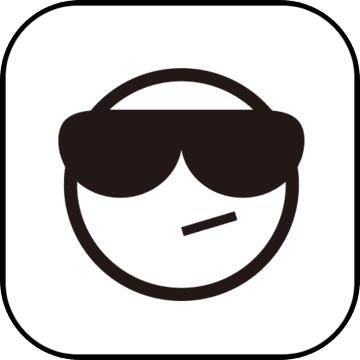 七彩色淘宝宝贝图片下载工具下载工具 / 895.82MB / 2021-6-17 / WinAll / /
七彩色淘宝宝贝图片下载工具下载工具 / 895.82MB / 2021-6-17 / WinAll / / 小编点评:七彩色淘宝宝贝图片下载工具是一款这是一款下载.
下载 ABC Amber Text Merger V4.0.0.0下载 办公软件 / 7.62MB / 2014-12-19 / Win8,Win7,WinXP / 简体中文 / 商业软件
ABC Amber Text Merger V4.0.0.0下载 办公软件 / 7.62MB / 2014-12-19 / Win8,Win7,WinXP / 简体中文 / 商业软件 小编点评:软件介绍ABCAmberTextM.
下载 SNMP通用网管(MIB信息浏览器)V2.0下载 下载工具 / 451.55MB / 2011-9-8 / Win8,Win7,WinXP / 简体中文 / 共享软件
SNMP通用网管(MIB信息浏览器)V2.0下载 下载工具 / 451.55MB / 2011-9-8 / Win8,Win7,WinXP / 简体中文 / 共享软件 小编点评:软件介绍SNMP通用网管提供了功能强大.
下载 WebFax miner(收集传真号码工具)V2.6下载 下载工具 / 4.72MB / 2016-2-8 / Win8,Win7,WinXP / 英文 / 共享软件
WebFax miner(收集传真号码工具)V2.6下载 下载工具 / 4.72MB / 2016-2-8 / Win8,Win7,WinXP / 英文 / 共享软件 小编点评:软件介绍WebFaxminer是可以在网络.
下载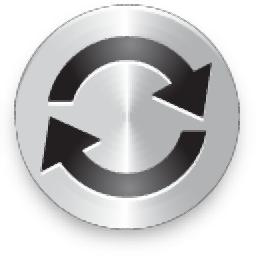 第一效果PDF转换器下载-PDF转换软件 v9.0.0.0 文档转换 / 108.58MB / 2020-9-15 / WinAll / 简体中文 / 试用软件
第一效果PDF转换器下载-PDF转换软件 v9.0.0.0 文档转换 / 108.58MB / 2020-9-15 / WinAll / 简体中文 / 试用软件 小编点评:软件介绍第一效果PDF转换器是一款非常专.
下载 全速pdf转换成word转换器下载-PDF转Word软件 v1.0 文档转换 / 570.27MB / 2011-9-24 / WinAll / 简体中文 / 试用软件
全速pdf转换成word转换器下载-PDF转Word软件 v1.0 文档转换 / 570.27MB / 2011-9-24 / WinAll / 简体中文 / 试用软件 小编点评:软件介绍全速pdf转换成word转.
下载 豆麦笔记下载-豆麦笔记 v2.5.0.0 文字处理 / 799.67MB / 2021-8-2 / WinAll / 简体中文 / 免费软件
豆麦笔记下载-豆麦笔记 v2.5.0.0 文字处理 / 799.67MB / 2021-8-2 / WinAll / 简体中文 / 免费软件 小编点评:软件介绍豆麦笔记是一款非常专业且优秀的记事本软件,
下载 疯狂节拍下载-疯狂节拍游戏下载v1.0.2 安卓版音乐游戏 / 760.54MB / 2013-5-29 / Android / 中文 / 厦门市冰天信息科技有限公司 / v1.0.2 安卓版
疯狂节拍下载-疯狂节拍游戏下载v1.0.2 安卓版音乐游戏 / 760.54MB / 2013-5-29 / Android / 中文 / 厦门市冰天信息科技有限公司 / v1.0.2 安卓版 小编点评:疯狂节拍游戏是一个很不错的音乐类型闯关.
下载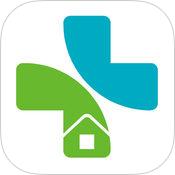 翼家医医生app下载-翼家医医生下载v1.0 安卓版生活实用 / 101.37MB / 2014-4-17 / Android / 中文 / v1.0 安卓版
翼家医医生app下载-翼家医医生下载v1.0 安卓版生活实用 / 101.37MB / 2014-4-17 / Android / 中文 / v1.0 安卓版 小编点评:翼家医医生app是一款为广大医生量身.
下载 懒散的大亨游戏下载-懒散的大亨手游(idleville)下载v4.3.0 安卓版模拟经营 / 33.55MB / 2014-2-6 / Android / 英文 / v4.3.0 安卓版
懒散的大亨游戏下载-懒散的大亨手游(idleville)下载v4.3.0 安卓版模拟经营 / 33.55MB / 2014-2-6 / Android / 英文 / v4.3.0 安卓版 小编点评:懒散的大亨手游是款好玩的建造模拟游戏,游戏里玩.
下载 咖啡餐厅游戏下载-咖啡餐厅官方版下载v1.0 安卓版模拟经营 / 292.2MB / 2010-6-25 / Android / 中文 / v1.0 安卓版
咖啡餐厅游戏下载-咖啡餐厅官方版下载v1.0 安卓版模拟经营 / 292.2MB / 2010-6-25 / Android / 中文 / v1.0 安卓版 小编点评:咖啡餐厅游戏是模拟类经营游戏,玩家将会经营属于自.
下载 儿童星app官方下载-儿童星电话手表下载v1.4.6.4 安卓版
儿童星app官方下载-儿童星电话手表下载v1.4.6.4 安卓版 首负人生模拟免费下载-首负人生模拟游戏下载v2.0 安卓版
首负人生模拟免费下载-首负人生模拟游戏下载v2.0 安卓版 伐木人爱闯关官方版下载-伐木人爱闯关游戏下载v189.1.0.3018 安卓版
伐木人爱闯关官方版下载-伐木人爱闯关游戏下载v189.1.0.3018 安卓版 时尚咕卡娃娃游戏下载-时尚咕卡娃娃手机版下载v1.0.0 安卓版
时尚咕卡娃娃游戏下载-时尚咕卡娃娃手机版下载v1.0.0 安卓版 满朝文武游戏-满朝文武手游(暂未上线)v1.0.1 官方安卓版
满朝文武游戏-满朝文武手游(暂未上线)v1.0.1 官方安卓版 优优驾考考场端最新版下载-优优驾考考场端app下载v0.1.4 安卓版
优优驾考考场端最新版下载-优优驾考考场端app下载v0.1.4 安卓版 钢琴谱大全免费下载-钢琴谱大全app下载v6.6 安卓版
钢琴谱大全免费下载-钢琴谱大全app下载v6.6 安卓版 手账多多软件官方版下载-手账多多app手机版下载v1.1 安卓最新版
手账多多软件官方版下载-手账多多app手机版下载v1.1 安卓最新版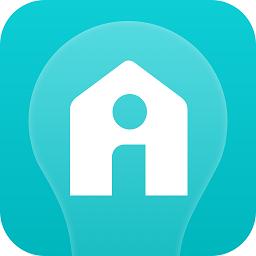 雅观灯控app下载-雅观灯控手机软件下载v1.5.6 安卓版
雅观灯控app下载-雅观灯控手机软件下载v1.5.6 安卓版 青蛙流量助手app手机版下载-青蛙流量助手最新版下载v1.0.0 安卓版
青蛙流量助手app手机版下载-青蛙流量助手最新版下载v1.0.0 安卓版 容猫app下载-容猫软件下载v5.1.7 安卓版
容猫app下载-容猫软件下载v5.1.7 安卓版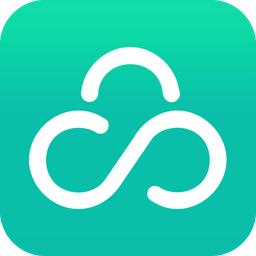 森太生活官方版下载-森太生活app客户端下载v1.4.7 安卓最新版
森太生活官方版下载-森太生活app客户端下载v1.4.7 安卓最新版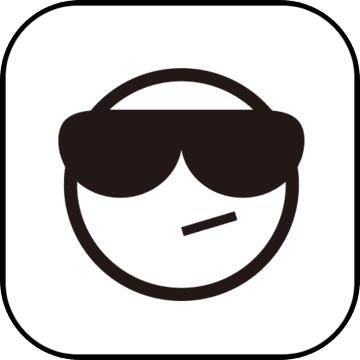
toca kitchen2免费下载-厨房搞怪器2游戏下载v1.2 安卓版
 模拟经营 / 615.50MB / 2012-1-8 / Android / 中文 / v1.2 安卓版 下载
模拟经营 / 615.50MB / 2012-1-8 / Android / 中文 / v1.2 安卓版 下载
牧场物语记忆之种无限金币版下载-牧场物语记忆之种破解版下载v1.6 安卓内购版
 模拟经营 / 311.53MB / 2022-2-15 / Android / 中文 / v1.6 安卓内购版 下载
模拟经营 / 311.53MB / 2022-2-15 / Android / 中文 / v1.6 安卓内购版 下载
东京世界城市与建设破解版下载-东京世界城市与建设汉化破解版下载v1.3 安卓版
 模拟经营 / 221.29MB / 2010-10-4 / Android / 中文 / v1.3 安卓版 下载
模拟经营 / 221.29MB / 2010-10-4 / Android / 中文 / v1.3 安卓版 下载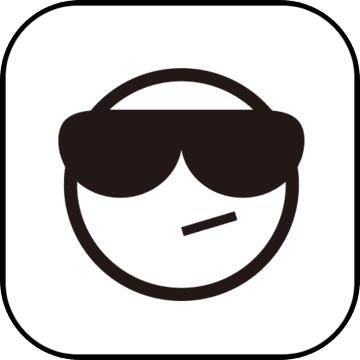
开罗之星无限道具下载-开罗之星破解版下载v2.0.4 安卓版
 模拟经营 / 536.75MB / 2016-7-8 / Android / 中文 / v2.0.4 安卓版 下载
模拟经营 / 536.75MB / 2016-7-8 / Android / 中文 / v2.0.4 安卓版 下载
模拟巴士破解版下载-模拟巴士无限金币版下载v1.9.6 安卓版
 模拟经营 / 688.6MB / 2020-10-4 / Android / 中文 / v1.9.6 安卓版 下载
模拟经营 / 688.6MB / 2020-10-4 / Android / 中文 / v1.9.6 安卓版 下载
我的宠物医院手游下载-我的宠物医院游戏下载v1.0 安卓版
 模拟经营 / 986.8MB / 2010-8-10 / Android / 中文 / v1.0 安卓版 下载
模拟经营 / 986.8MB / 2010-8-10 / Android / 中文 / v1.0 安卓版 下载
山地卡车司机模拟驾驶官方版下载-山地卡车司机模拟驾驶最新版游戏下载v2021.06.02 安卓版
 模拟经营 / 194.61MB / 2013-7-16 / Android / 中文 / v2021.06.02 安卓版 下载
模拟经营 / 194.61MB / 2013-7-16 / Android / 中文 / v2021.06.02 安卓版 下载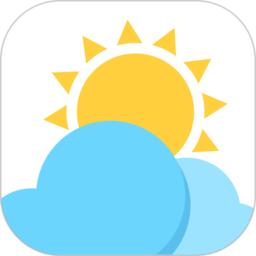
天气预报下载安装手机版-天气预报app官方免费版(更名15日天气预报)下载v5.7 安卓版
 生活实用 / 47.35MB / 2016-7-27 / Android / 中文 / 上海二三四五网络科技有限公司 / v5.7 安卓版 下载
生活实用 / 47.35MB / 2016-7-27 / Android / 中文 / 上海二三四五网络科技有限公司 / v5.7 安卓版 下载
fsl智光官方版下载-fsl智光app(改名佛照智光)下载v5.10.0 安卓版-SmartFSL
 生活实用 / 402.16MB / 2016-5-5 / Android / 中文 / 佛山电器照明股份有限公司 / v5.10.0 安卓版 下载
生活实用 / 402.16MB / 2016-5-5 / Android / 中文 / 佛山电器照明股份有限公司 / v5.10.0 安卓版 下载
织布鸟承运人app下载-五得利织布鸟承运人最新版下载v2.5.5.108 安卓官方版
 生活实用 / 833.50MB / 2020-1-15 / Android / 中文 / 五得利面粉集团有限公司 / v2.5.5.108 安卓官方版 下载
生活实用 / 833.50MB / 2020-1-15 / Android / 中文 / 五得利面粉集团有限公司 / v2.5.5.108 安卓官方版 下载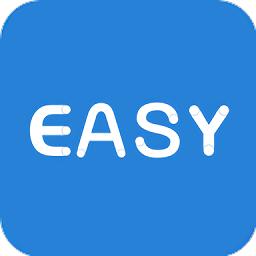
宜人智能app下载-宜人智能最新版下载v1.0.3 安卓版
 生活实用 / 338.7MB / 2014-8-19 / Android / 中文 / 山东宜人物联网有限公司 / v1.0.3 安卓版 下载
生活实用 / 338.7MB / 2014-8-19 / Android / 中文 / 山东宜人物联网有限公司 / v1.0.3 安卓版 下载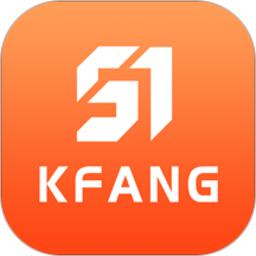
51快房经纪app下载-51快房经纪手机版下载v1.2.4 安卓版
 生活实用 / 140.63MB / 2020-9-1 / Android / 中文 / 上海综兴信息科技有限公司 / v1.2.4 安卓版 下载
生活实用 / 140.63MB / 2020-9-1 / Android / 中文 / 上海综兴信息科技有限公司 / v1.2.4 安卓版 下载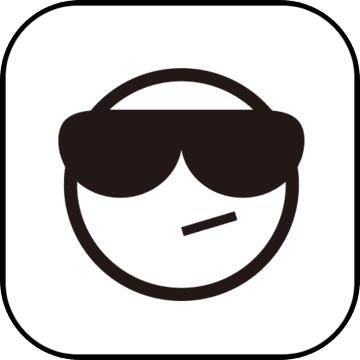
老爹的奶酪店手机版下载安装-老爹的奶酪店游戏(Papa)下载v1.0.4 安卓版
 模拟经营 / 860.59MB / 2013-3-9 / Android / 中文 / 前浪工作室 / v1.0.4 安卓版 下载
模拟经营 / 860.59MB / 2013-3-9 / Android / 中文 / 前浪工作室 / v1.0.4 安卓版 下载